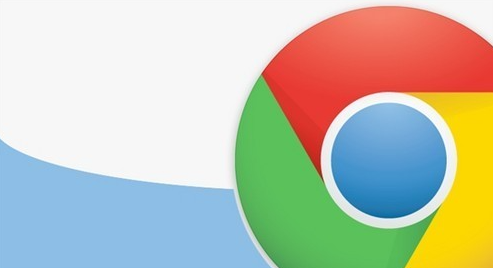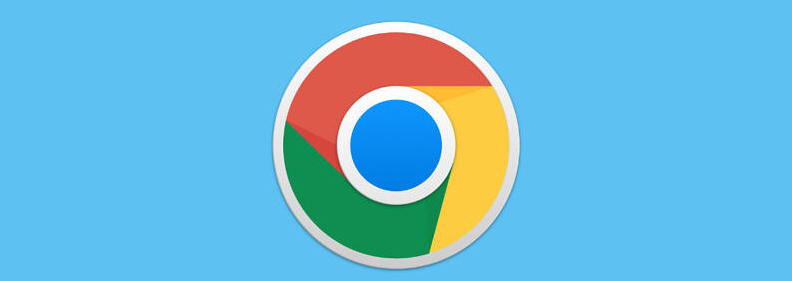Chrome浏览器视频播放卡顿修复操作指南
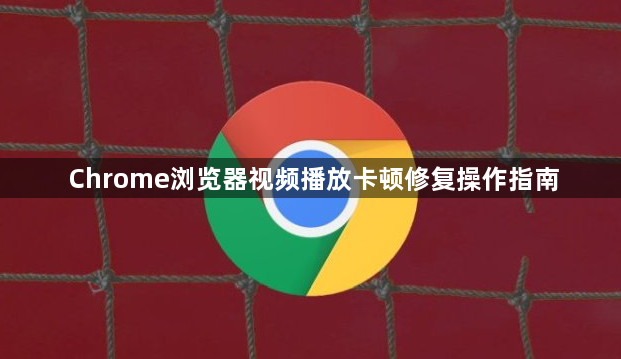
一、硬件加速问题
1. 检查硬件加速设置:在Chrome浏览器中,点击浏览器右上角的三个点图标,选择“设置”。在设置页面中,找到“高级”选项并点击展开。在“系统”部分,查看“使用硬件加速模式(如果可用)”选项是否被勾选。如果该选项未被勾选,可尝试勾选它以启用硬件加速功能,这可能会改善视频播放的流畅度。
2. 更新显卡驱动:过时的显卡驱动可能导致视频播放卡顿。需要确定计算机的显卡型号,然后访问显卡制造商的官方网站,下载并安装最新的显卡驱动程序。安装完成后,重新启动计算机,让新的显卡驱动生效,再次尝试播放视频,看卡顿问题是否得到解决。
二、浏览器缓存和数据问题
1. 清除浏览器缓存:缓存中过多的临时文件可能会影响视频播放。点击浏览器右上角的三个点图标,选择“更多工具”,然后点击“清除浏览数据”。在弹出的窗口中,可以选择清除“缓存的图像和文件”以及其他相关数据。清除缓存后,重新打开浏览器并播放视频,观察卡顿情况是否有所改善。
2. 删除特定网站的缓存和数据:如果只是在某个特定网站上播放视频时出现卡顿,可以单独删除该网站的缓存和数据。在Chrome浏览器中,按键盘上的“Ctrl + Shift + Delete”组合键,打开“清除浏览数据”窗口。在窗口中,选择“高级”选项卡,然后在“清除以下项目”部分,选择“缓存的图像和文件”以及“Cookie及其他网站数据和插件数据”。在“网站数据”部分,输入出现卡顿问题的视频网站域名,然后点击“清除数据”按钮。完成后,重新访问该网站并播放视频,看是否还会出现卡顿。
三、网络问题
1. 检查网络连接速度:使用在线网速测试工具,如Speedtest等,测试当前的网络连接速度。如果网络速度较慢,可能会导致视频播放卡顿。可以尝试更换网络环境,如从无线网络切换到有线网络,或者联系网络服务提供商,解决网络速度慢的问题。
2. 关闭其他占用网络带宽的程序:在播放视频时,如果计算机上同时运行着其他占用大量网络带宽的程序,如下载工具、在线游戏等,可能会导致视频播放卡顿。可以通过任务管理器(在Windows系统中按“Ctrl + Shift + Esc”组合键打开)结束这些程序的进程,或者在系统设置中限制它们的网络使用权限,以确保Chrome浏览器有足够的网络带宽来播放视频。
四、视频解码器问题
1. 检查视频解码器:Chrome浏览器通常会自动选择合适的视频解码器来播放视频,但有时可能会出现解码器不兼容或缺失的情况。可以尝试安装其他的视频解码器插件,如Adobe Flash Player(虽然Flash已经逐渐被淘汰,但某些旧网站可能仍需要它)或其他开源的解码器插件。不过,在安装任何插件之前,要确保从官方或可靠的来源获取,以避免安全风险。
2. 更新浏览器版本:旧版本的Chrome浏览器可能存在与视频解码相关的漏洞或兼容性问题。可以打开浏览器的“设置”页面,在“关于Chrome”部分,检查是否有可用的浏览器更新。如果有,按照提示进行更新,更新完成后重新启动浏览器,看视频播放卡顿问题是否得到解决。
五、浏览器扩展程序问题
1. 禁用不必要的扩展程序:某些浏览器扩展程序可能会干扰视频播放。在Chrome浏览器中,点击浏览器右上角的三个点图标,选择“更多工具”,然后点击“扩展程序”。在扩展程序页面中,可以看到已安装的所有扩展程序。逐一禁用那些不需要的扩展程序,然后重新加载视频播放页面,看卡顿问题是否消失。如果禁用某个扩展程序后卡顿问题不再出现,可以考虑删除该扩展程序。
2. 检查扩展程序的更新:有时候,扩展程序的旧版本可能存在与视频播放冲突的问题。在扩展程序页面中,查看每个扩展程序是否有可用的更新。如果有,及时更新扩展程序,以确保其与Chrome浏览器的兼容性和稳定性。